谷歌浏览器扩展程序打不开
谷歌浏览器扩展程序打不开?谷歌浏览器是一款非常好用的浏览器软件,这款浏览中可以安装各式各样好用的扩展程序,不同的扩展程序拥有不同的功能特色,大家可以下载安装自己喜欢的扩张程序,近期有部分小伙伴反映,安装好的扩展程序却无法打开,那么这种情况我们应该如何解决呢。本篇文章就给大家带来谷歌浏览器打不开扩展程序解决方案,希望能够帮助大家解决问题。
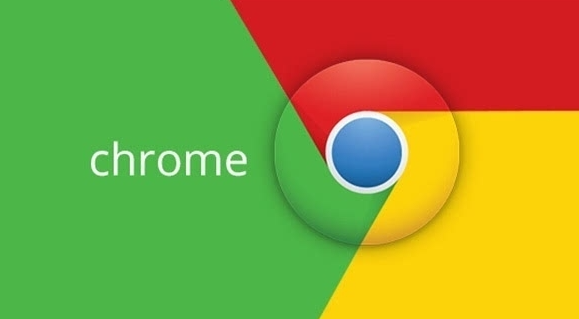
谷歌浏览器打不开扩展程序解决方案
1、重现下问题的症状,点击【自定义】→【更多工具】→【扩展程序】,扩展程序管理页面会打开但是接着迅速关闭,不仔细看很可能以为根本就没打开,步骤截图如下所示。
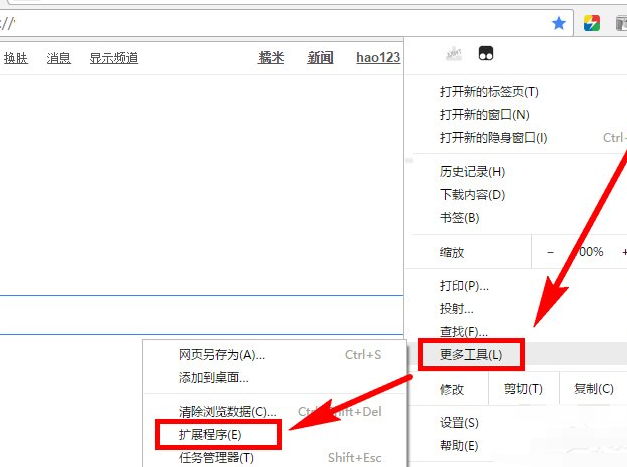
2、如果开单个标签页,直接在地址栏中输入扩展管理地址,按Enter键执行,整个浏览器都会关掉,步骤截图如下所示。
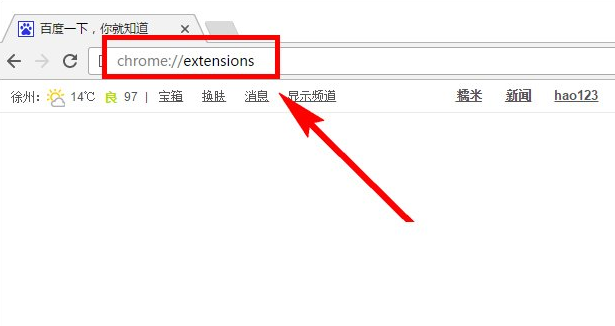
3、最后发现罪魁祸首竟然是最近安装的一个扩展程序:Video Downlaod Helper(视频下载助手),步骤截图如下所示。
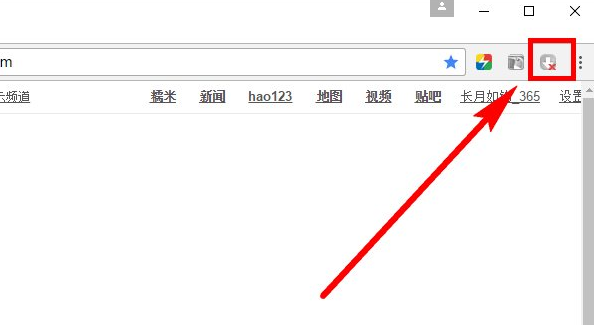
4、没安装该插件之前是可以正常使用的,所以解决的办法就是删除该插件,右键插件图标,选择【从Chrome中移除】,步骤截图如下所示。
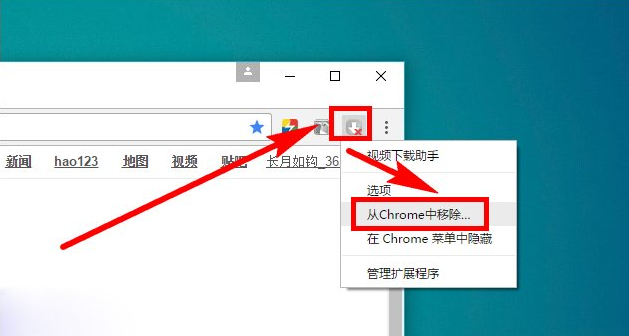
5、弹出删除确认对话框,点击【删除】,步骤截图如下所示。
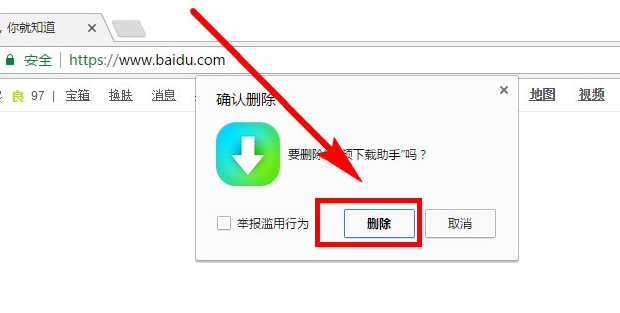
6、删除之后,扩展程序管理页面可以正常打开,步骤截图如下所示。
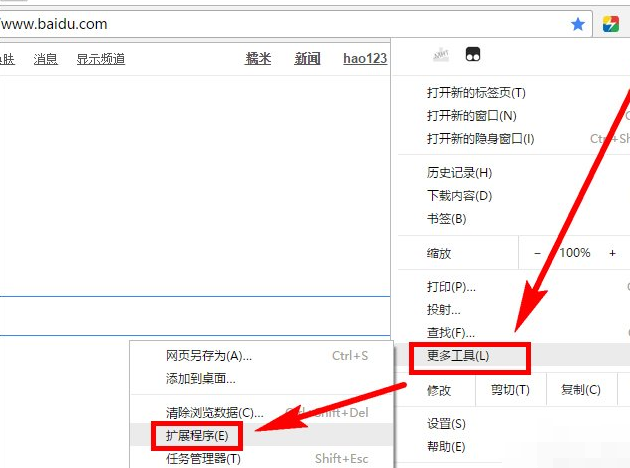
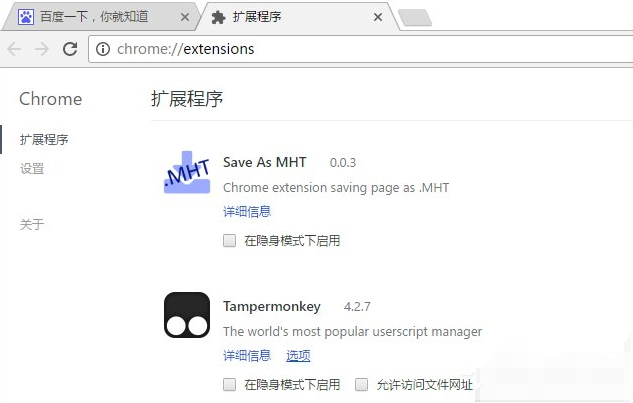
上述就是【谷歌浏览器扩展程序打不开?谷歌浏览器打不开扩展程序解决方案】的全部内容啦,想了解更多谷歌浏览器教程,请期待下一期更新。
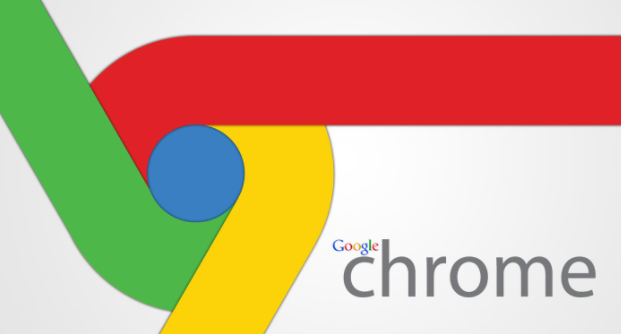
google浏览器插件安全检测及风险防范操作教程
google浏览器提供插件安全检测功能,用户通过权限审查与风险排查保障浏览器扩展安全,防止信息泄露。

如何通过Chrome浏览器解决页面内容加载慢的问题
当网页内容加载缓慢时,用户可以通过Chrome浏览器的性能工具进行诊断,并优化页面的资源加载顺序。通过清理缓存和禁用不必要的扩展,用户可以显著提升页面加载速度,确保更流畅的浏览体验。

谷歌浏览器证书无效怎么解决
谷歌浏览器证书无效怎么解决?下面小编就给大家带来谷歌浏览器提示证书无效问题处理技巧一览,大家赶紧来看看了解一下吧。
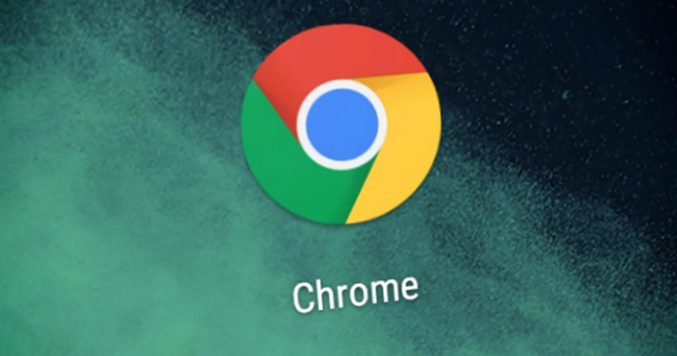
Chrome浏览器下载及浏览器扩展权限安全配置
Chrome浏览器下载及浏览器扩展权限安全配置方法,强化插件权限管理,保障浏览器安全运行。

Chrome浏览器网络请求监控技巧分享
Chrome浏览器内置的网络请求监控工具可为开发与调试提供精准数据支持。本文介绍请求过滤、性能分析及常用功能应用场景,帮助用户更快定位问题并优化网页加载速度,提升整体开发与浏览体验。
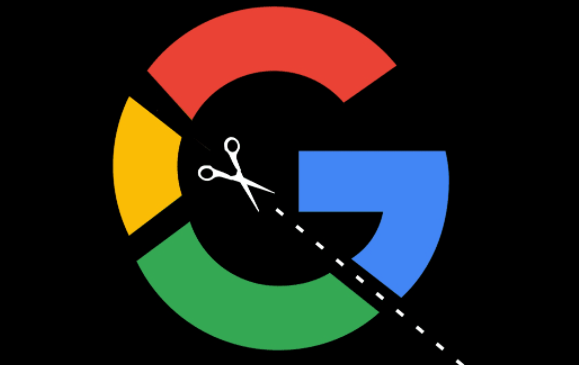
如何通过Google Chrome提升网页内容的稳定性
提升网页内容的稳定性可以减少页面卡顿和闪烁,确保页面内容在加载时平稳展示。通过优化DOM渲染、减少资源冲突、使用合适的缓存策略,提升页面加载过程中的稳定性和响应速度,改善整体浏览体验。

谷歌浏览器如何安装到其他磁盘_谷歌浏览器安装教学
谷歌浏览器总是强制安装到c盘,有没有什么办法安装到其他盘呢,来和小编一起学习吧!

谷歌浏览器无法定位程序输入点
本网站提供谷歌官网正版谷歌浏览器【google chrome】下载安装包,软件经过安全检测,无捆绑,无广告,操作简单方便。

如何在谷歌浏览器中启用多语言输入法
如何在谷歌浏览器中启用多语言输入法?这样也更方便了我们的操作,让我们上网更有安全保障。下面就来给大家分享启用图文教程。

如何在win系统和 Mac 上安装和更新谷歌浏览器?
为防止在使用 Google Chrome 访问 Practice Fusion 时出现性能问题,我们鼓励用户将其浏览器更新至 Chrome 版本 59 0 3071 86。

下载谷歌浏览器时无法访问网页怎么办?
你有没有在使用谷歌浏览器的时候遇到各种问题呢,你知道谷歌浏览器下载谷歌浏览器时无法访问网页是怎么回事呢?来了解谷歌浏览器下载谷歌浏览器时无法访问网页的解决方法,大家可以学习一下。

如何下载谷歌浏览器官方正式(稳定)版以及历史各种版本?
谷歌浏览器的官网使用正常方法是不能访问的,需要科学上网。对于没有科学上网的人来说,只能通过一些其他的方法来下载原生态的官方稳定(官方)版。

谷歌浏览器网页页面乱码怎么办
你有没有在使用谷歌浏览器的时候遇到各种问题呢,你知道谷歌浏览器网页页面乱码是怎么回事呢?来了解谷歌浏览器网页页面乱码的解决方法,大家可以学习一下。

如何在谷歌Chrome中对书签进行排序?
我们中的许多人将网页保存在Chrome中作为书签,以备后用。随着时间的推移,你可能会积累许多书签网址。拥有数千个书签不成问题。但是很容易找到你保存的书签是很重要的。万一你的书签栏和文件夹看起来很乱,你可以让它们看起来像样。

如何在 Chrome 中为文件类型设置特定的下载文件夹?
保持您的下载文件夹井井有条可能很麻烦,但是当您可以自动将某些文件类型下载到专门分配的文件夹时会容易得多。

在谷歌浏览器中如何设置主页
本篇文章给大家详细介绍谷歌浏览器设置主页的操作步骤,有需要的朋友赶紧来看看了解一下吧。

谷歌浏览器怎么防关联-谷歌浏览器防关联的具体步骤分享
你有没有想要知道的谷歌浏览器使用技巧呢,你知道谷歌浏览器要怎么防关联吗?来了解谷歌浏览器防关联的具体步骤,大家可以学习一下。

修复 Google Chrome 中的隧道连接失败错误!
谷歌浏览器是一种流行的浏览器;但是,它会在显示屏上显示许多技术错误。主要浏览互联网以获取信息的最终用户很难理解这些错误。





